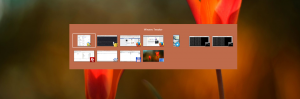Как да преместите офлайн карти на друго устройство в Windows 10
В тази статия ще видим как да преместите офлайн карти на друго устройство в Windows 10. Ако използвате Windows 10 на таблет или друго мобилно устройство, основното ви устройство може да няма достатъчно капацитет. Нека да видим как да конфигурирате Windows 10 да съхранява офлайн карти на друг дял или твърд диск и да спестява място на вашия системен дял.
Реклама
Windows 10 идва с вградено приложение за карти, захранвано от Bing Maps. Това е собственият отговор на Microsoft на Google Maps, които са достъпни за Android и онлайн. Картите могат да бъдат полезни поради гласовата навигация и упътванията отсечка по отсечка. Те могат да се използват за бързо намиране на упътвания или локализиране на сграда.
Приложението за карти има пейзажен режим и поддържа упътвания завой по завой за бърза информация, така че да можете да гледате екрана на мобилното си устройство, докато сте в движение. Приложението за карти също има приятен режим на транспортиране, който идва с известия за вашите спирки. Приложението Карти има собствен раздел в Настройки.
Офлайн карти са достъпни дори когато устройството ви няма интернет връзка. Виж Как да изтеглите офлайн карти в Windows 10.
За да преместите офлайн карти на друго устройство в Windows 10, направете следното.
- Отвори Приложение за настройки.

- Отидете на Приложения и сигурност -> Карти.

- Вдясно изберете ново устройство под Място за съхранение за да съхранявате вашите офлайн карти.
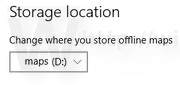
Ти си готов. Всичките ви съществуващи офлайн карти вече ще бъдат преместени на новото местоположение. Това може да отнеме няколко минути.
Можете да преместите вашите офлайн карти на всяко вътрешно или външно устройство, като USB устройства и SD карти. Не е възможно да се използва картографирани мрежови устройства като вашето ново устройство за карти в Windows 10. Ако сте преместили вашите карти на сменяемо устройство и след това изключите това устройство, те вече няма да работят, докато устройството не бъде свързано отново.